
U专家U盘启动盘制作工具
v6.0.1.5 官方版大小:524 MB 更新:2024/12/22
类别:系统软件系统:WinAll
分类分类

大小:524 MB 更新:2024/12/22
类别:系统软件系统:WinAll
U专家U盘启动盘制作工具是一款非常专业且优秀的U盘启动盘制作软件,通过这款软件,可帮助用户快速将U盘启动盘进行制作,无需任何技术基础,操作简单,即下即用,只需选择设备和写入模式,一键即可进行制作,该软件集成了GHOST系统备份/恢复,磁盘分区等功能,支持不同的机型、U盘以及系统,软件还提供了使用教程,可查看U盘启动盘制作的具体方法,更好的使用软件,非常适合新手使用,同时支持安装本地PE,总之这是一款非常好用的软件,如果您有需要,那就赶快下载体验一下吧!
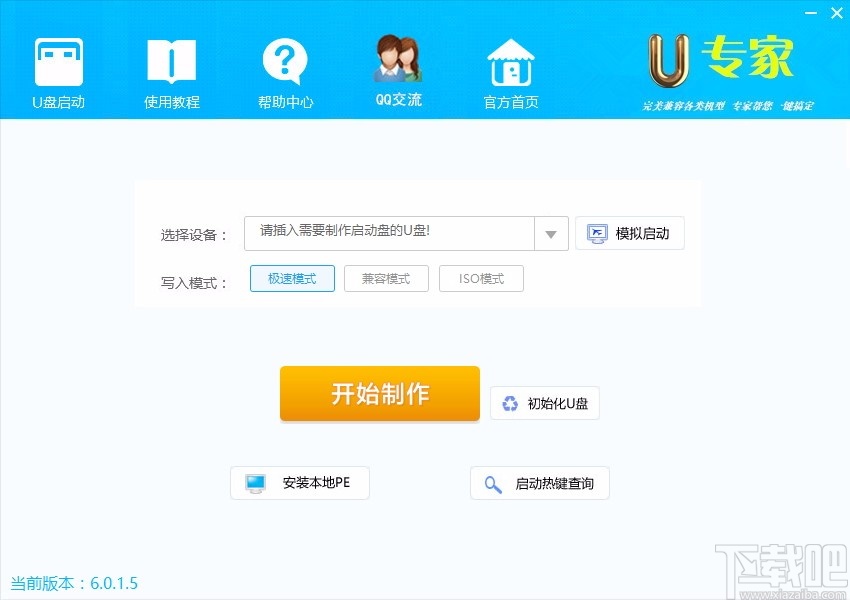
提供专业的制作功能,可快速制作U盘启动盘
如果您需要制作U盘启动盘,就可以用到这款软件
支持不同的写入模式,包括极速模式、兼容模式等
支持模拟启动,还支持初始化U盘
支持一键安装本地PE系统
可启动热键查询,还可查看不同品牌的常用启动热键
全程一键自动安装,无需任何技术基础,电脑菜鸟一学即会。几乎支持所有U盘,读写速度快、制作时间短、彻底抛弃光驱
u盘是病毒传播的主要途径之一。全能王启动u盘采用写入保护技术,彻底阻断病毒,最大程度保护u盘,免受病毒侵袭
一盘两用,平时储存资料,当系统出现问题时可作为启动盘修复或重装系统,且携带方便,可随时帮您维护电脑系统
解决自制引导光盘和光驱无法方便更换系统的问题,全能王启动盘实现了自由更换系统,做到我的系统,想换就换
1、打开软件,进入软件主界面,运行界面如下图所示
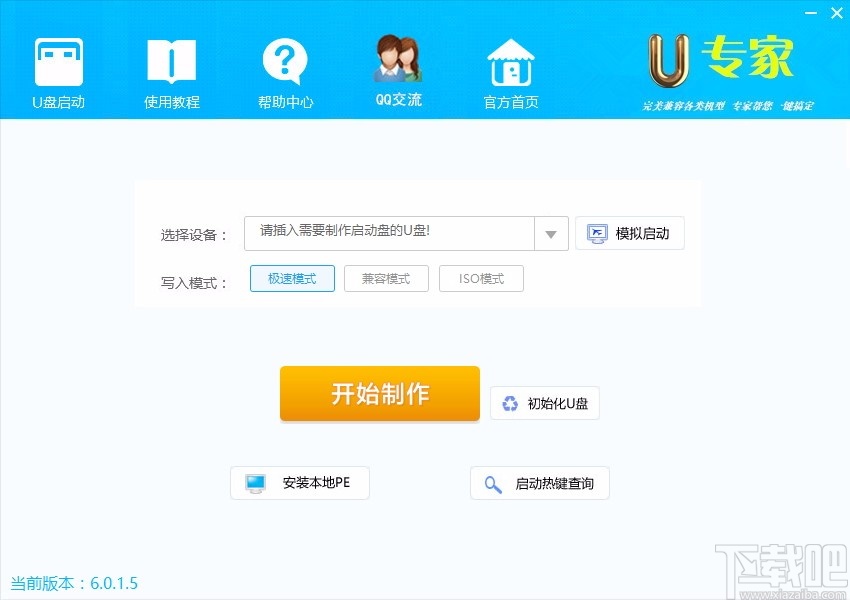
2、选择设备,请插入需要制作启动盘的U盘,选择需要的设备
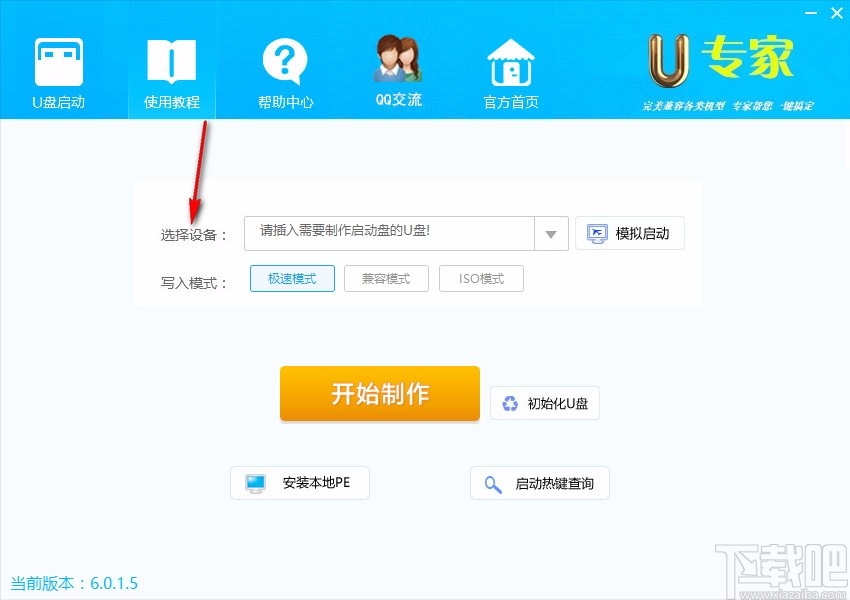
3、选择写入模式,选择相应的模式,根据需要进行选择
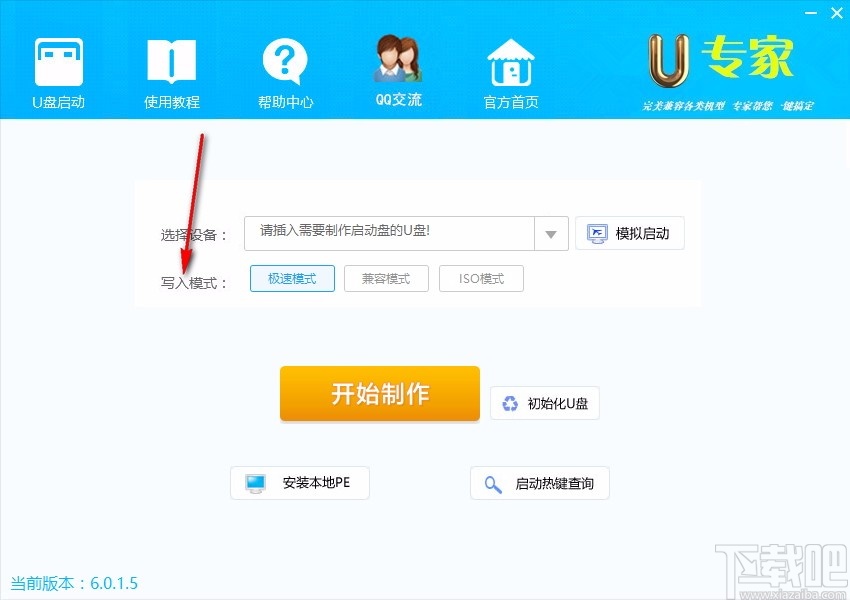
4、完成相关设置后,点击开始制作,即可快速进行制作
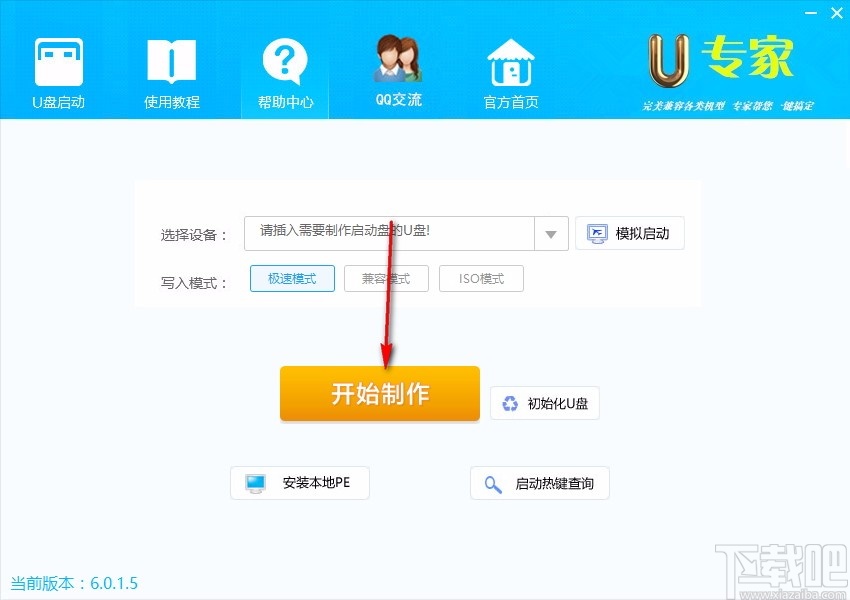
5、点击模拟启动,包括MBR启动测试和EFI启动测试
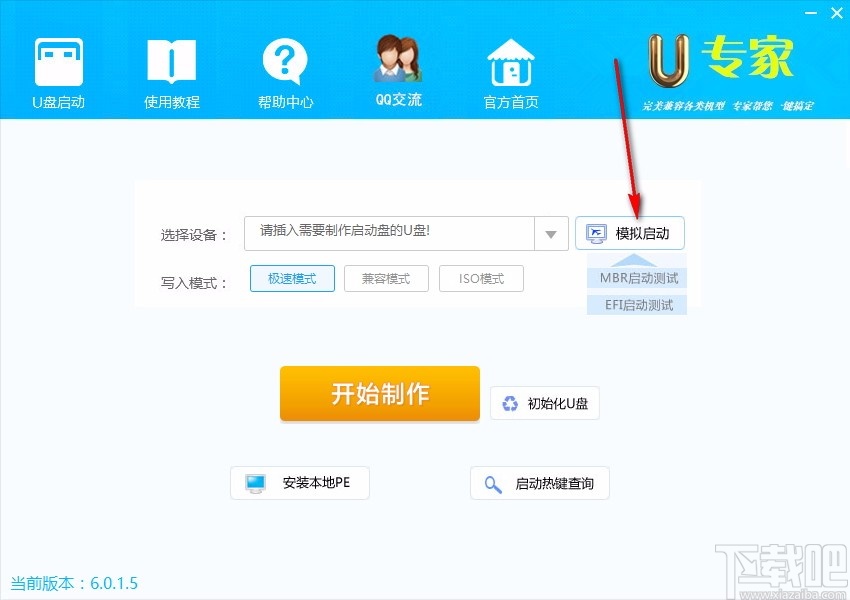
6、点击初始化U盘,若未插入U盘,可弹出错误信息提示框
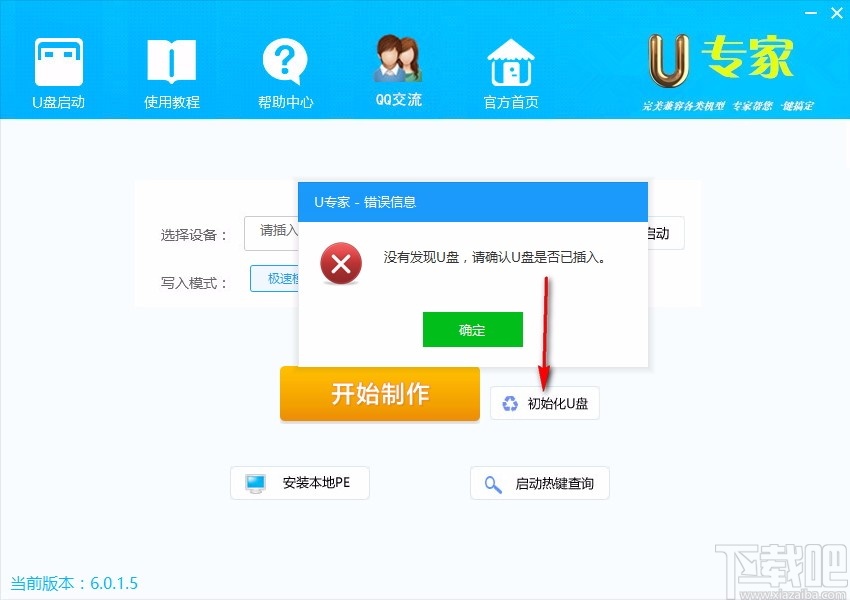
7、点击安装本地PE,点击确定即可安装PE系统

8、一键U盘启动快捷键查询,包括组装电脑,品牌笔记本、品牌台式机等
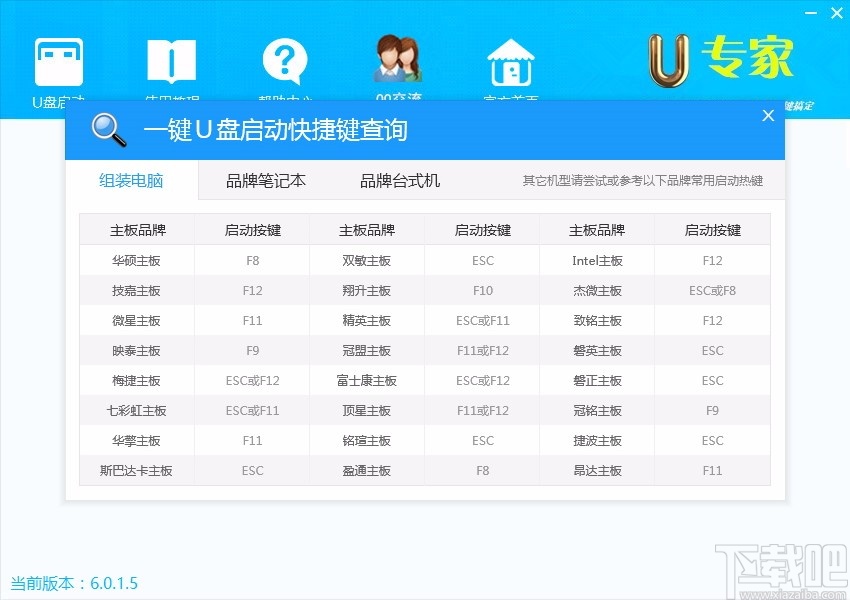
第一步:从我们的官网www.52upe.com下载最新版的PE启动系统制作工具
下载完毕后,点击安装,基本上都是点击下一步,下一步即可.
第二步:安装后以后打开u专家U盘启动盘制作工具,插上U盘,程序就会自动识别U盘,如截图:

第三步:点击“开始制作”,
并在弹出的对话框上点击确定(U盘里有用的文件要记得保存到电脑里,如果没有需要的,直接确定就可以了)!
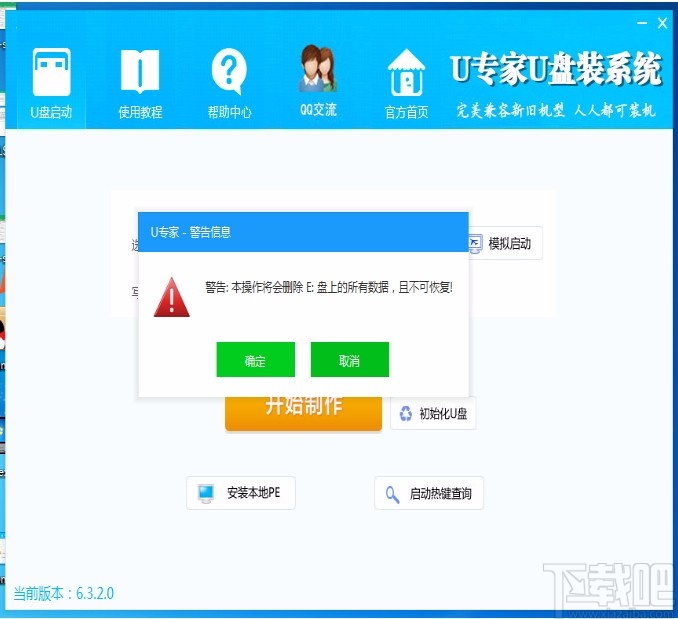
第三步:选择您需要下载安装的系统,然后点下载系统并制作启动U盘按钮。如果不想下载系统就点左边仅制作U盘按钮
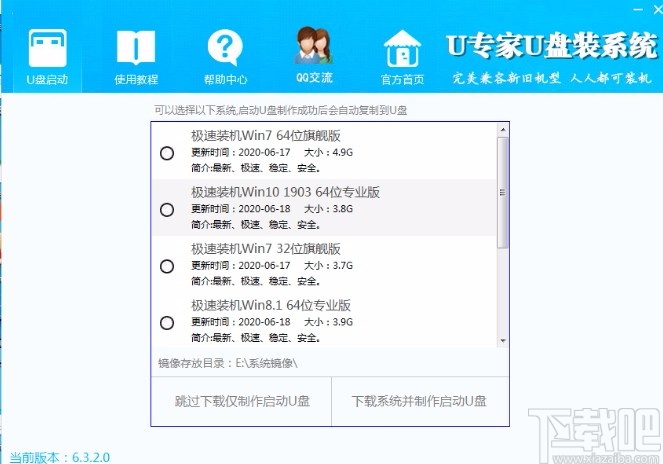
第四步:开始下载组件及系统镜像,您只要耐心等待即可。
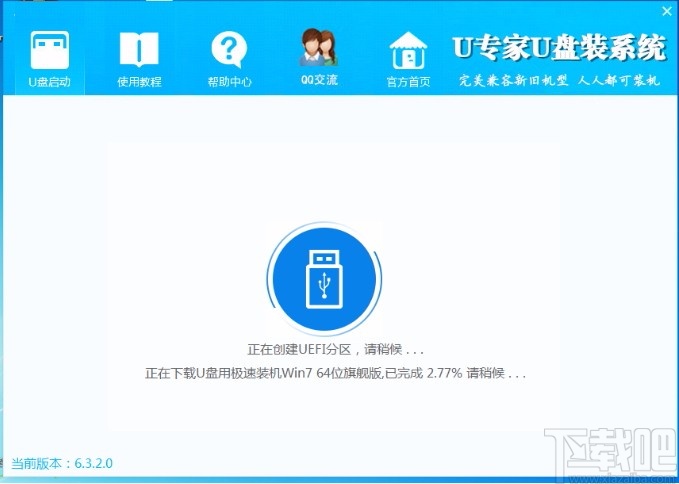
第六步:设置电脑从u盘启动
以上五步你都做好了以后,接下来就可以将做好的U盘插入到你要重装系统的电脑usb接口上,
不管是笔记本还是台式机都可以的!再重启你这台电脑系统!在重启电脑的同时连续快按下边提供的热键(比如联想品牌电脑的热键是f12键),选择usb选项进入。 下面是一张涵盖市面上所有常见的电脑从U盘启动的快捷方法,可以拍照到手机方便查看使用
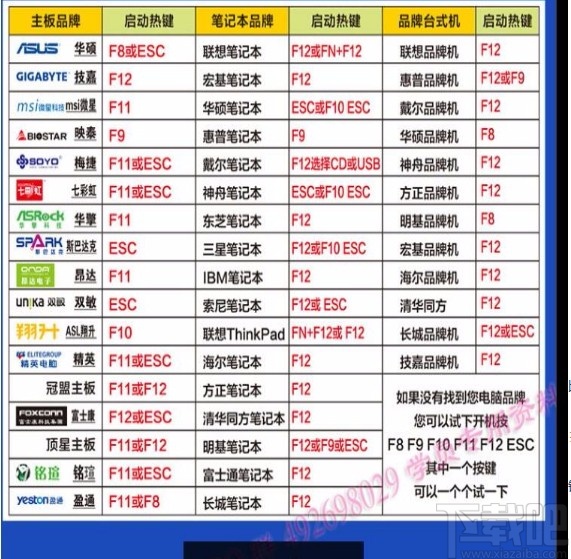
比如联想电脑的快捷键是“f12”,插上U盘重启电脑就连续快按f12键,就会进入下面界面:

备注:有的可能界面不是这样的,但选择带有usb那一项,再按回车键就可以了
重启以后,电脑就会进入PE界面,然后选择第一项按回车键即可,如图所示!

第十步:进入pe桌面后,再点开”u专家备份还原“ 如图所示
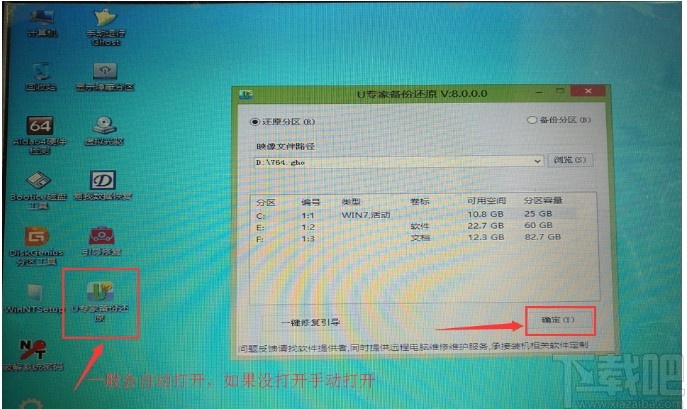
第十一步:进入ghost,可以使用u盘里刚刚下载的镜像系统,也可以点击“更多'选择电脑中的其他ghost镜像系统,一般默认点击”确定“即可。如上图所示。
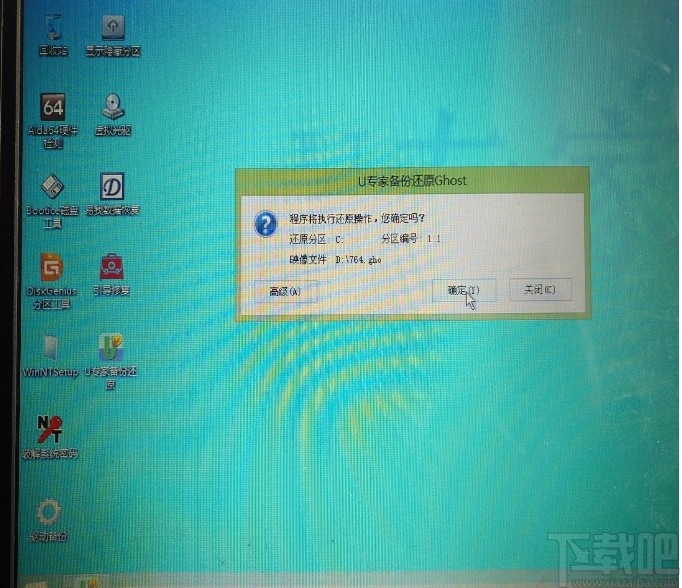
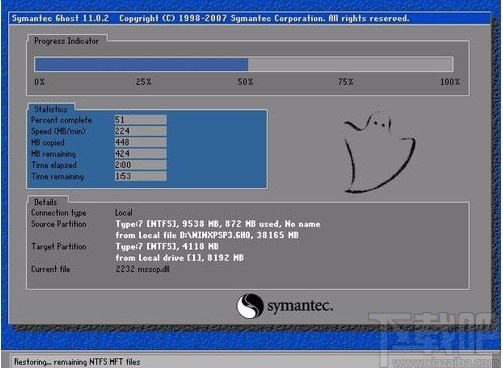
系统安装完成,自动进入桌面

BestBoot 系统软件3.19 MB1.0.0.0 免费版
详情LiLi USB Creator 系统软件6.31 MB2.9.4 中文版
详情一键4K对齐工具 系统软件764 KB1.3 绿色版
详情Ratool 系统软件430 KB1.3 中文版
详情U大侠一键U盘装系统工具 系统软件407 MB2.3.6.617 官方版
详情电脑店U盘启动盘制作工具 系统软件399 MB6.2 免费版
详情u盘低格工具 系统软件96 KB2.2.3 绿色版
详情超级特工U盘加密大师 系统软件1.9 MB12.6 官方版
详情USB Duplicator Image Writer 系统软件276 KB1.0 官方版
详情Easyes Erector 系统软件27.03 MB2.0.3 中文版
详情天河超强U盘锁 系统软件6.14 MB1.3 官方版
详情USB Duplicator Image Creator 系统软件275 KB1.1 官方版
详情U盘病毒工具Antirun 系统软件430 KB2.7 官方版
详情USB Image Tool 系统软件255 KB1.7.0.0 中文版
详情超级U盘加密器 系统软件1.14 MB2.2.0.13 中文版
详情老毛桃U盘启动盘制作工具 系统软件453 MB20140501
详情360u盘修复工具 系统软件859 KB1.0.0.1012 绿色版
详情一键u盘装系统 系统软件449 MB3.8 安装版
详情AutoCopy2U 系统软件575 KB1.26 绿色版
详情金士顿U盘修复工具 系统软件65 KB1.0 绿色版
详情点击查看更多
u深度u盘启动盘制作工具UEFI版 系统软件494.72 MB5.0.17.1109 官方版
详情u启动u盘启动盘制作工具UEFI版 系统软件493.99 MB7.0.17.1109 官方版
详情大番薯u盘启动盘制作工具标准版 系统软件325.73 MB5.0.17.118 标准版
详情U盘精灵 系统软件207.16 MB5.2 官方版
详情超级U盘加密器 系统软件1.14 MB2.2.0.13 中文版
详情360u盘修复工具 系统软件859 KB1.0.0.1012 绿色版
详情金士顿U盘量产工具 系统软件2.66 MB2011.9.26 官方版
详情U盘防拷贝防复制系统 系统软件5.58 MB5.78 官方版
详情ISO to USB 系统软件2.45 MB1.2 官方版
详情u盘加密器 系统软件2.88 MB1.0 官方版
详情电脑U盘拔插记录器 系统软件1.34 MB1.0 官方版
详情老毛桃U盘工具 系统软件266.01 MB5.12.5.1 官方版
详情usb格式化工具 系统软件372 KB1.0.8.0 官方版
详情豆豆U盘启动制作工具 系统软件394.45 MB1.1 官方版
详情FlashDisk Manager 系统软件953 KB4.0.2.0 官方版
详情群联助手 系统软件8.86 MB1.3 官方版
详情U盘的分区/加密/启动盘制作工具 系统软件1.87 MB1.2 官方版
详情U盘存取管理员 系统软件407 KB1.0 官方版
详情u盘写保护软件 系统软件91 KB1.0 官方版
详情U盘禁用小工具 系统软件970 KB3.3 官方版
详情点击查看更多
牛牛游戏游戏大厅2025 休闲益智61.5MBv7.2.0
详情牛牛游戏正版2025 休闲益智61.5MBv7.2.0
详情97棋牌2025官方最新版 休闲益智61.5MBv7.2.0
详情欢乐拼三张所有版本2025 休闲益智61.5MBv7.2.0
详情爱玩棋牌2025安卓最新版 休闲益智61.5MBv7.2.0
详情欢乐拼三张无限金币无限钻石2025 休闲益智61.5MBv7.2.0
详情欢乐拼三张好友房2025 休闲益智61.5MBv7.2.0
详情欢乐拼三张免费金币版2025 休闲益智61.5MBv7.2.0
详情微信牛牛2025 休闲益智61.5MBv7.2.0
详情有牛牛的棋牌游戏2025 休闲益智61.5MBv7.2.0
详情欢乐拼三张和谐版无限金币2025 休闲益智61.5MBv7.2.0
详情欢乐拼三张免费的那种2025 休闲益智61.5MBv7.2.0
详情是你棋牌正版2025 休闲益智61.5MBv7.2.0
详情牛牛游戏中心联机2025 休闲益智61.5MBv7.2.0
详情欢乐拼三张手游专区2025 休闲益智61.5MBv7.2.0
详情欢乐拼三张更新版本2025 休闲益智61.5MBv7.2.0
详情欢乐拼三张红包版2025 休闲益智61.5MBv7.2.0
详情时光娱乐5.1.2版2025 休闲益智61.5MBv7.2.0
详情欢乐拼三张软件2025 休闲益智61.5MBv7.2.0
详情时光娱乐6.1.0版2025 休闲益智61.5MBv7.2.0
详情点击查看更多





































